```html
苹果手机突然无服务怎么办?先别急着送修,90%的情况都能通过系统排查与简单操作解决。下面按场景拆解原因与对应方案,照着做即可快速恢复信号。
---
一、常见触发场景:先回忆“它从什么时候开始没信号”
- **升级iOS后**:系统更新偶尔会改写基带配置,导致识别不到SIM卡。
- **摔落或进水后**:主板基带芯片虚焊、天线触点氧化。
- **换卡或出国后**:新卡尺寸不匹配、运营商锁、当地频段不支持。
- **无任何操作突然无服务**:可能是运营商基站临时故障或账户欠费停机。
---
二、5分钟自助排查:从软到硬逐项验证
1. 先看状态栏图标
- 显示“无服务”:手机找不到任何可用 *** 。
- 显示“正在搜索”:基带在工作,但注册不上运营商。
- 显示“SOS”:仅能拨打紧急 *** ,说明SIM卡被识别但注册失败。
2. 快速设置检查
- **飞行模式**:下拉控制中心,确认飞机图标未点亮。
- **蜂窝 *** 开关**:设置-蜂窝 *** -蜂窝数据,确保为绿色。
- **运营商锁**:设置-通用-关于本机,若提示“SIM卡已锁”,联系运营商解锁。
3. 重启与重新插卡
- 关机→取出SIM卡→吹净金属触点→重新插入→开机。
- 若使用eSIM,设置-蜂窝 *** -eSIM计划,先移除再重新扫码添加。
---
三、深度系统修复:当重启无效时
1. 更新运营商设置
设置-通用-关于本机,若有弹窗提示“运营商设置更新”,务必立即点“更新”。该文件体积仅几百KB,却包含最新频段与APN参数。
2. 还原 *** 设置
设置-通用-传输或还原iPhone-还原-还原 *** 设置。此操作会清空已保存的Wi-Fi密码,但不会删除照片或App。
3. 刷机保资料
- 电脑打开Finder(Mac)或iTunes(PC),连接手机。
- 进入恢复模式:快速按音量+、音量-,再长按侧边键直到出现数据线图标。
- 选择“更新”,系统会重装iOS并保留数据;若选“恢复”则会清空整机,务必谨慎。
---
四、硬件排查:排除主板与天线故障
1. 基带芯片自检
拨号键盘输入*#06#,若无法显示IMEI,则基带CPU可能损坏,需送修。若能显示IMEI,继续下一步。
2. 天线与射频排线
- iPhone 12以后机型采用侧边天线设计,摔落后易断。
- 拆机检查天线排线是否松动、断裂,或主板射频功放芯片是否掉点。
- 非专业人士勿自行拆机,建议前往Apple Store或授权服务商做“无线诊断”。
---
五、运营商侧问题:别忽视外部因素
1. 基站维护或灾害
登录运营商官网或微博,查看当地是否在“临时通信保障”名单内。拨打运营商 *** *** ,人工查询SIM卡状态。
2. 套餐与欠费
- 欠费停机后,状态栏会直接显示“无服务”。
- 部分国际漫游套餐需手动开通“数据漫游”开关,否则境外无信号。
---
六、冷门但有效的隐藏技巧
- **手动选择 *** **:设置-蜂窝 *** - *** 选择,关闭“自动”,手动点选自家运营商。
- **切换语音与数据**:设置-蜂窝 *** -蜂窝数据选项-语音与数据,从5G改为4G,或反之,强制重新注册。
- **使用备用SIM卡测试**:借一张正常使用的SIM插入,若立刻有信号,则原卡损坏;若仍无服务,则手机问题。
---
七、送修前的最后一步:生成诊断报告
1. 设置-隐私与安全性-分析与改进-分析数据,搜索“panic”或“baseband”。
2. 若出现“Baseband panic”日志,说明基带系统崩溃,需更换主板或基带芯片。
3. 将日志截图发给Apple支持App在线 *** ,可提前锁定维修方案,避免到店二次检测耽误时间。
---
八、预防建议:让信号更稳定
- **避免频繁插拔SIM**:金属触点磨损会导致接触不良。
- **升级前备份**:iCloud或电脑整机备份,防止升级失败无信号后资料丢失。
- **使用MFi认证保护壳**:劣质金属壳会屏蔽天线信号。
- **定期重启**:每周关机一次,可清理基带缓存,减少异常掉线。
---
九、常见问答汇总
**Q:iPhone 14美版无卡槽,突然显示“无服务”怎么办?**
A:eSIM配置文件可能损坏,设置-蜂窝 *** -删除eSIM后重新扫码即可。
**Q:国行iPhone在港澳地区无服务?**
A:确认已开通“内地港澳漫游”,并在设置-蜂窝 *** -蜂窝数据选项中打开“数据漫游”。
**Q:更新iOS 17后信号满格却无法上网?**
A:还原 *** 设置后,手动填写运营商APN,或等待运营商推送新的配置文件。
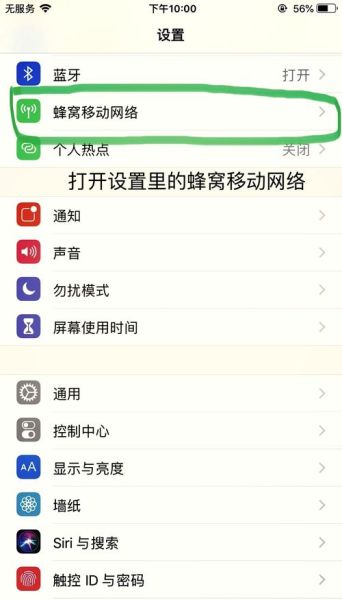
暂时没有评论,来抢沙发吧~